オーディオ・ダイナミック・レンジ・キャリブレーション・システム(ADRCS)は、ビデオゲームのダイナミックレンジオプションを使いやすくするための提案です。このようなオプション設定は近年、特にAAAゲームで盛んに提供されています。ところが、オーディオダイナミックレンジは、よく知らない人にとっては曖昧なコンセプトのため、充分に理解されて正しく使われているとは言えません。Biowareなど、一部のスタジオでは、ユーザーがダイナミックレンジのオプションを使いこなせるような対策をしています。それでも、大半のプレイヤーが自分の好みやサウンドシステム、そして環境に最も合ったダイナミックレンジを確実に体験できるようにするには、まだまだ改善の余地があります。また、プレイヤーは同じプラットフォームで複数のゲームをプレイする可能性が高いので、理想的にはダイナミックレンジの設定をゲーム間で共有できるようにして、プレイヤーがゲームを切り替えるたびにオプション設定を調整しなおさなくても済むようにしたいものです。
ダイナミックレンジ設定の必要性
ゲーマーがみんなオーディオにこだわっていて、ハイエンドのサウンドシステムを使いこなし、完璧なリスニング環境でプレイしている人であれば、おそらくゲームでこんなオプションは提供されず、ダイナミックレンジも、例えば映画館のように非常に広いレンジになると思います。そして全員が最高のオーディオエクスペリエンスを楽しむことができ、耳や脳みそも、音が大きすぎるだとか圧縮され過ぎるとかで(ダイナミックス観点で)傷められることもありません。
ところがゲーマーのほとんどがハイエンドサウンドシステムを所有せず、環境も素晴らしくはありません。また、本人が音のオタクなのか、それともどうでもいいと思っているのかによって、ゲームをプレイするときの音量も大きく変わり、ダイナミックレンジの好みが違ってきます。
例えばノート型パソコンのスピーカーで再生している人にとって、非常に広い範囲のダイナミックレンジは次の理由で大変不便に感じられます:
– ゲームのボリュームは、サウンドシステムの出力ゲインが制限されているため、全体的に小さく感じられます。
– ダイナミックレンジが広すぎて、静かな音は聞こえないくらい小さくなります。
逆にダイナミックレンジが狭すぎれば、静かな環境でハイエンドのサウンドシステムを使うプレイヤーにとって非常にもどかしく感じられます。
その結果、5年ほど前から、ダイナミックレンジオプションのあるゲームがいくつか出現し、設定をまったくできないのと比べれば素晴らしいことです。なお、このダイナミックレンジオプションはOutputやSpeaker Typeといったほかのオーディオ設定の中に隠されていることもあります。
最近のゲームのタイトルと、ダイナミックレンジの選択肢
プレイヤーに選択肢を与えることの問題点
こうして毎年、ダイナミックレンジオプションのあるゲームは増え続けています。これで問題は解決?
そうでもありません。大半のプレイヤーはオーディオやオーディオキャリブレーションについてあまりよく知らないので、どれが一番良い選択肢なのかも見当がつかず、大抵はデフォルト値のままにします(そもそもオーディオ設定メニューを開かないことも)。なかには、画面の解像度やアンチエイリアシングの設定を一番高くするのと同じ感覚で、ダイナミックレンジ値も最高の設定にしたり(PCゲームに慣れているユーザーに多い)、どれが究極の設定なのかをネットで調べてコミュニティに聞く人もいます。例えば www.gamefaqs.com、battlelog.battlefield.com、www.reddit.comなどにその例があります。
このように何のアドバイスもなくダイナミックレンジの選択肢をプレイヤーに与えても、プレイヤーはおそらく自分の好みや、サウンドシステムや、環境に合ったオプションがどれなのか、判断できません。
現況の打開策
一部のゲームではプレイヤーがダイナミックレンジオプションで下手な設定をしないように対策を練っています。私が知る限り、2通りの方法があるようです。
1 –Audio OutputやSpeaker Typeの選択肢の1つとして、ダイナミックレンジを入れる
ダイナミックレンジについて何も知らないプレイヤーでも、自分のオーディオ設定を正しく選択するだけで、間違えずに選べるかもしれません。おそらく、最大数のプレイヤーに、適切な設定値を、最低限の説明だけで選んでもらうには、これがベストな方法です。ただこのやり方だと4つの問題があると思います:
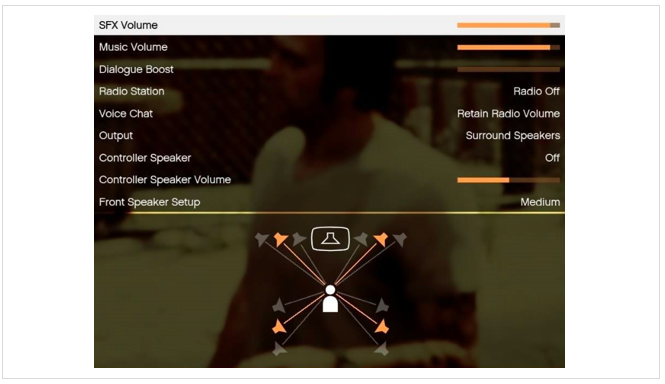 |
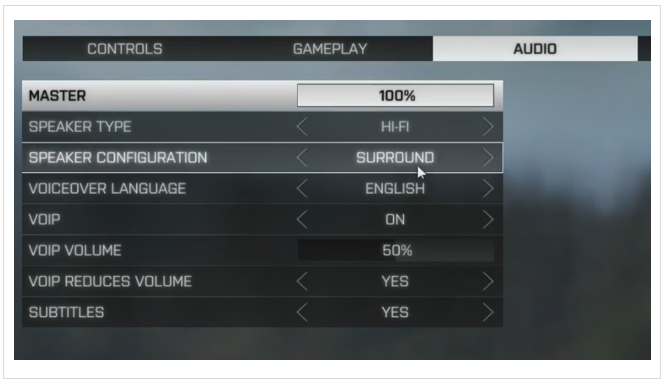 |
| Battlefield 4 : War Tapes, Headphones, TV, Hi-Fi, Home Cinema |
- 1つのAudio Outputカテゴリの中に音の品質が異なる様々なスピーカーが入っていますが、安っぽいステレオスピーカーと、高級モニターステレオスピーカーを、同じダイナミックレンジのカテゴリに入れてもいいと思いますか?
- 先程もふれましたが、サウンドシステムによってはアウトプットゲインが低く、例えサウンドカードを取り付けて高品質のヘッドフォンを差し込んで、落ち着いた環境で聞く場合でも、プレイヤーは高ダイナミックレンジのオプションを使うことはできません。
- プレイヤーのいる環境が、小さい音を聞き取れるかどうかを大きく左右するので、この点も考慮すべきです。
- プレイヤー個人がダイナミック性の大きいコンテンツをどれだけ受け入れるかは、私が「オーディオ文化」と呼んでいるものが、大きく影響します。つまり、映画館にめったに行かない人は、いざ行ってみると、ボリュームが大きすぎると感じるし、普段からテレビやラジオのボリュームを、ニュースが聞こえる程度に抑えている人は、サウンドデザイナーと同じ感覚でダイナミック性の高いコンテンツを楽しめないだろう、といったことです。
2 –プレイヤーにダイナミックレンジを簡潔に紹介する
ゲームデベロッパのBioWareは、また別のアプローチをとっています。できるだけ少ない文字数でオーディオダイナミックレンジを説明し、プレイヤーのサウンドシステムや環境に合わせて、どのオプションを選ぶべきかを表示します。
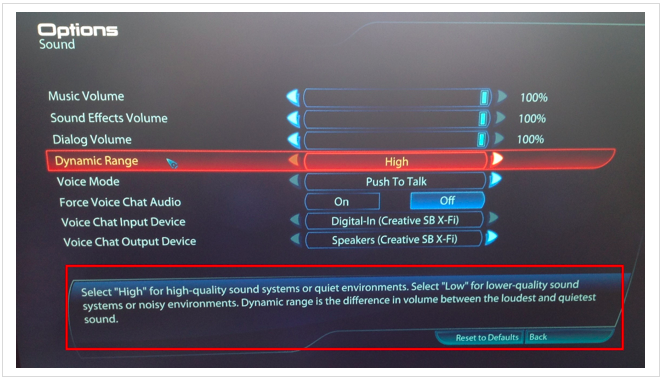 |
|
先程のように別のオプションの下に隠していないので、私は実はこのやり方が好きです。プレイヤーはオーディオアウトプットやダイナミックレンジを別々に選択でき、例えば高級サラウンドスピーカーをうるさい環境で使おうとしているプレイヤーは、ダイナミックレンジとして最高オプションを選択せずに、もっと適した設定を選べます。また情報提供の一面もあり、これは意義あると思います。開発者はオーディオダイナミックに関するゲーマーの意識を高めることができ、万能な設定値などはなくてサウンドシステムや環境によって大きく変わるということを、説明できます。
ところが、この方法にもいくつかの問題があります。
- 一部のサウンドシステムのアウトプットゲインが低いことが、ここでも問題となります。
- 先程と同じく、自分のとって一番良い設定かどうかを確認するために、オプション同士をすぐに比較することができません。サウンドシステムや環境によって最善策が変わることを理解できたとしても、結局は、たぶんこれが一番いいだろう、と感覚的に選ぶしかありません。
- もしダイナミックレンジの解説テキストを無視して、グラフィックの設定と同じように、単純に最高品質のオプションを選ぶだけだとしたら?そもそもオーディオ設定のメニュー画面を開かなかったら?
オーディオダイナミックレンジのキャリブレーションシステムの提案
現行のゲームのダイナミックレンジ選択で発生してしまう問題について考えて、私はどうすれば改善できるのかを想像しながらプロトタイプを作成し、ADRCS(オーディオ・ダイナミック・レンジ・キャリブレーション・システム)と名付けました。要はウソのゲームですが、イントロシーン1つ、メニューシーン1つ、ゲームシーン1つ、そしてダイナミックレンジのキャリブレーションを行える3種類のシーンが入っています。本物のゲームであれば、このうち1つのキャリブレーションシーン(おそらくFull Calibrationシーン)がゲームのオーディオ設定メニューに入るわけです。
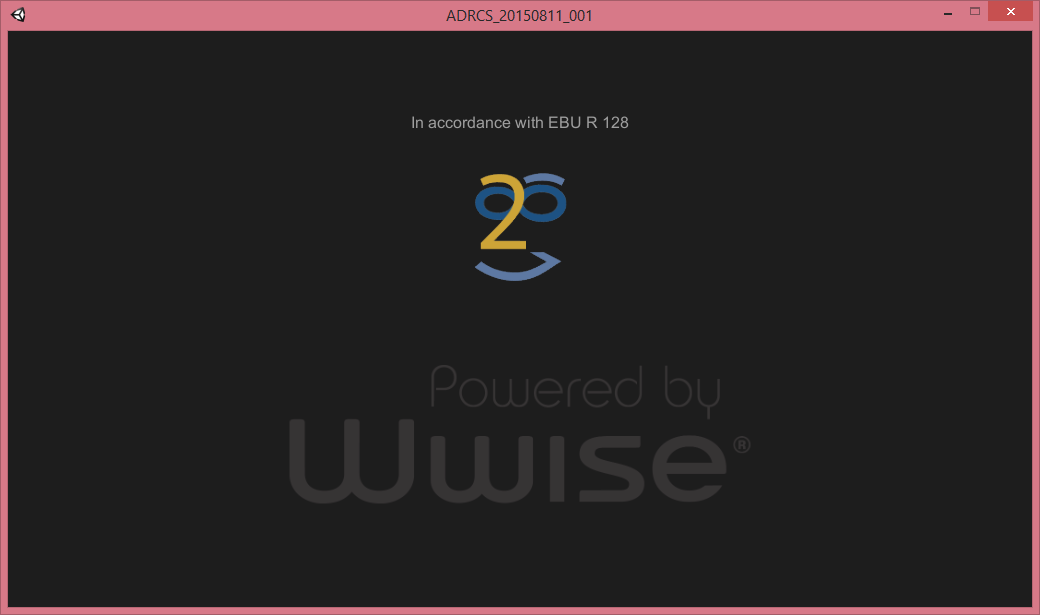 |
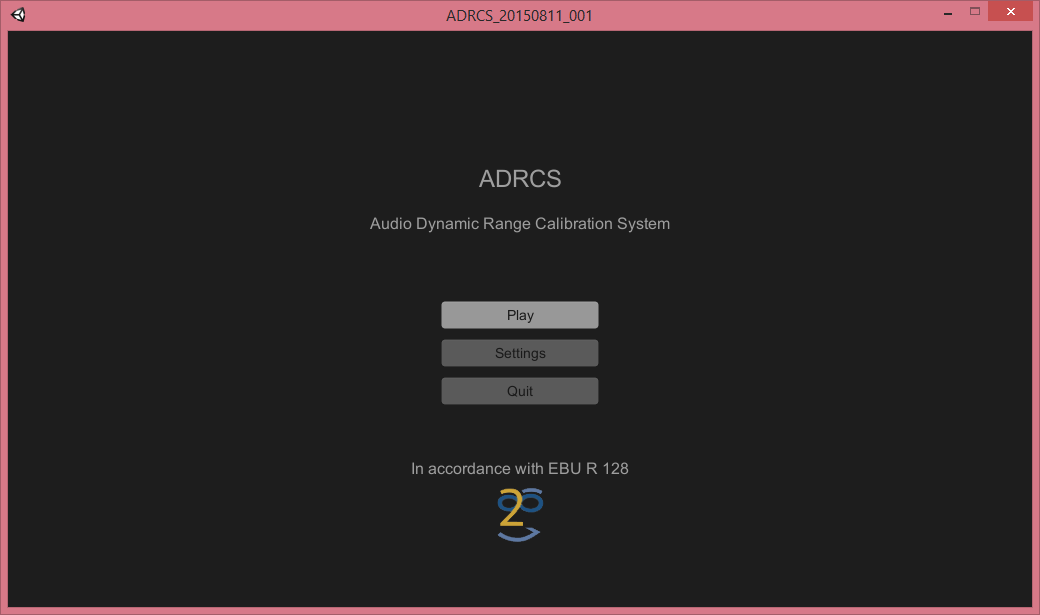 |
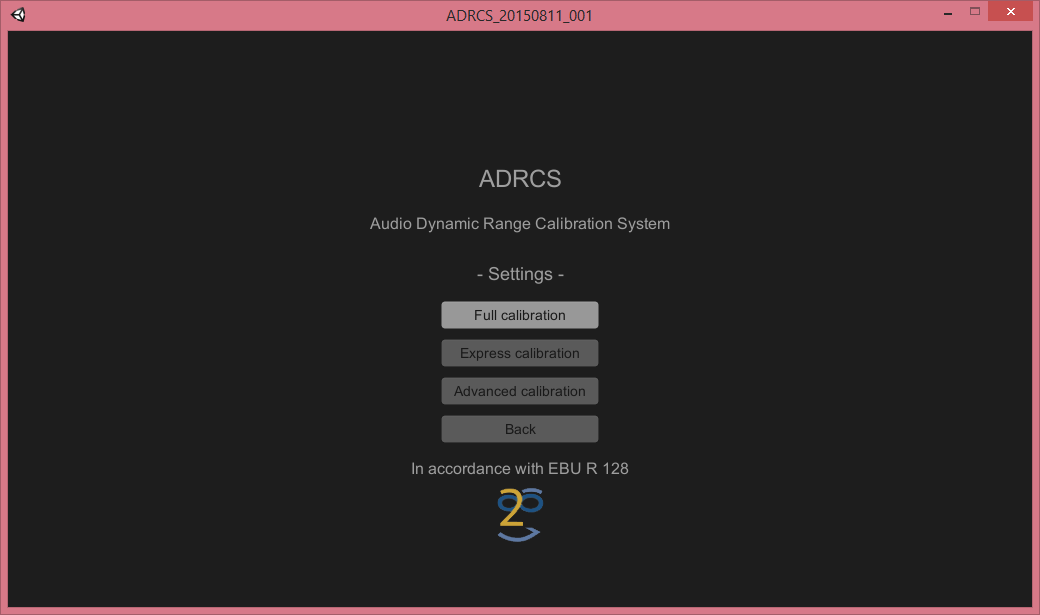 |
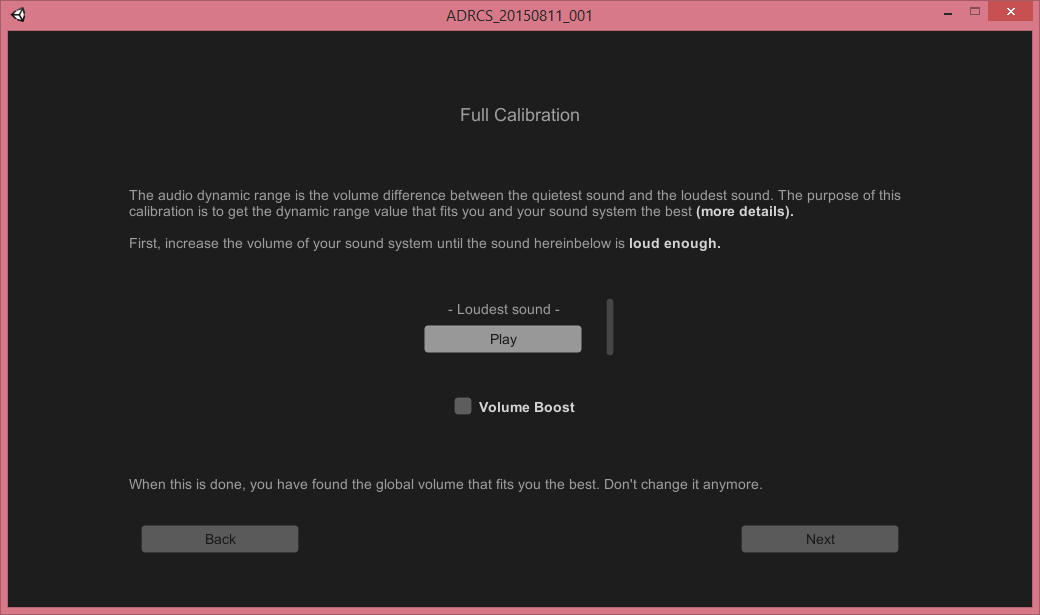 |
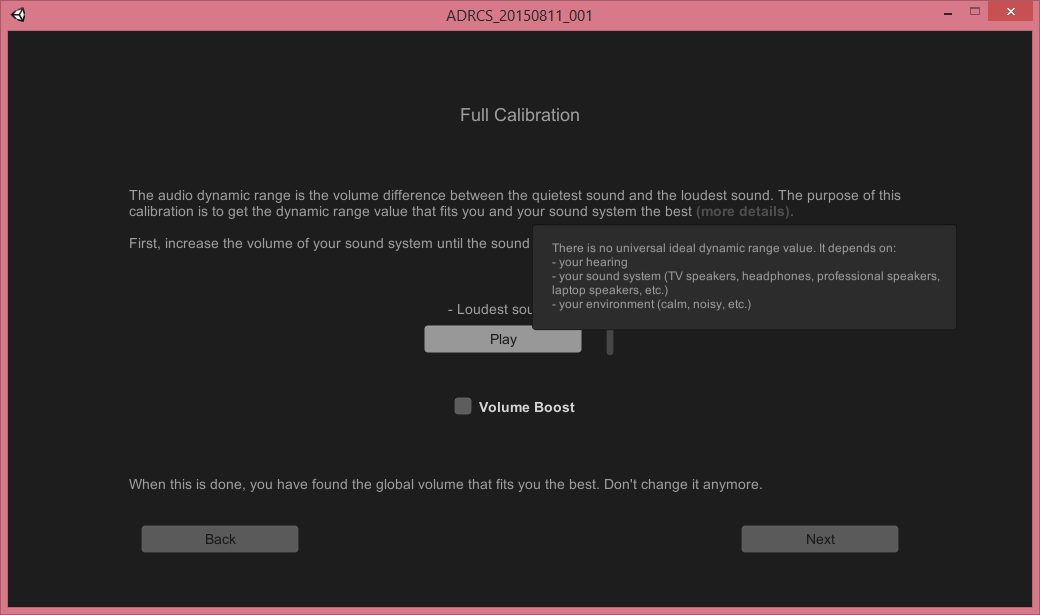 |
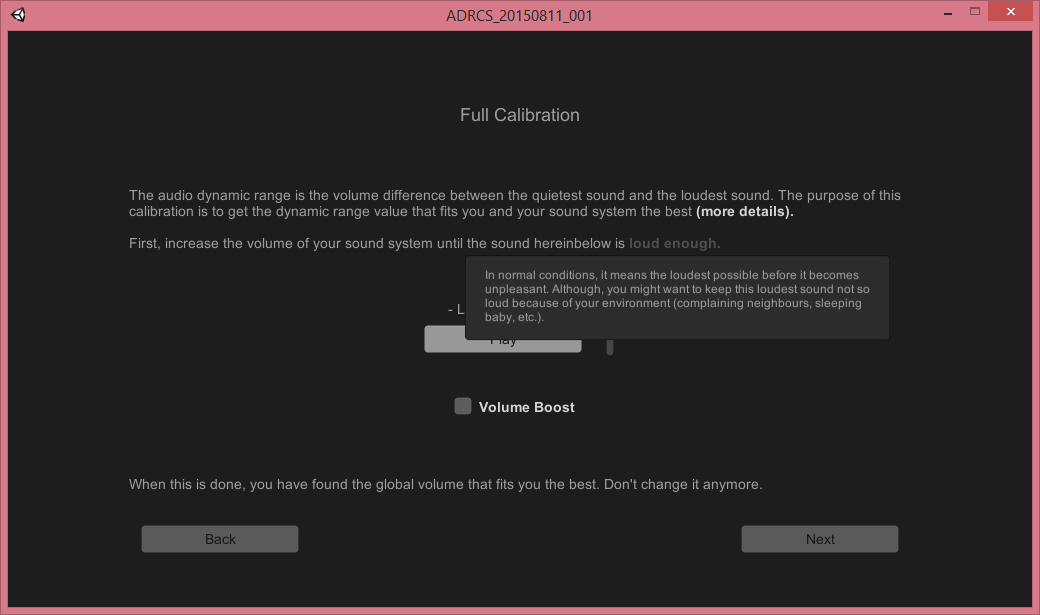 |
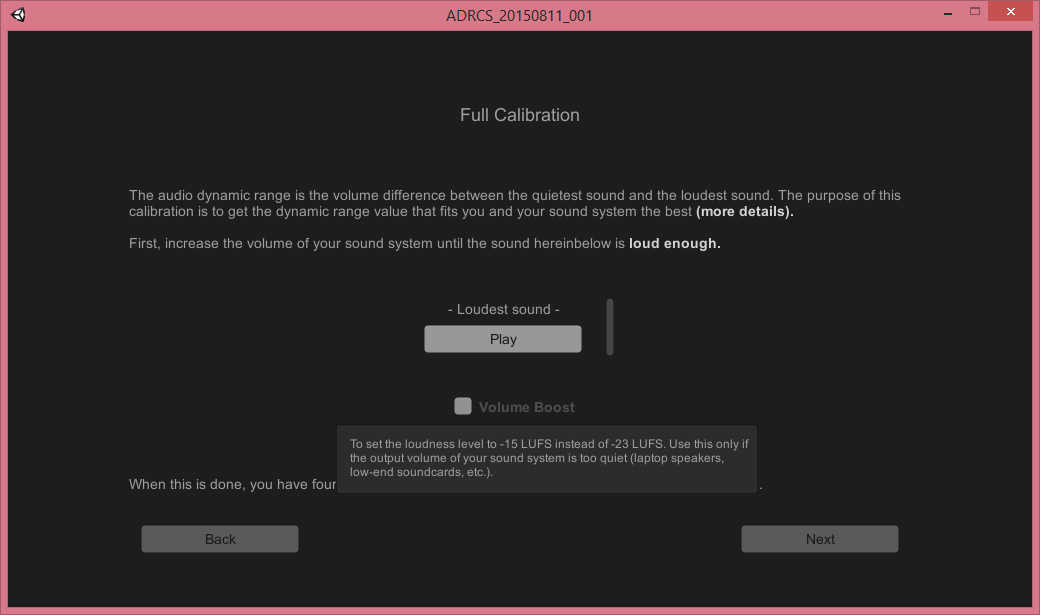 |
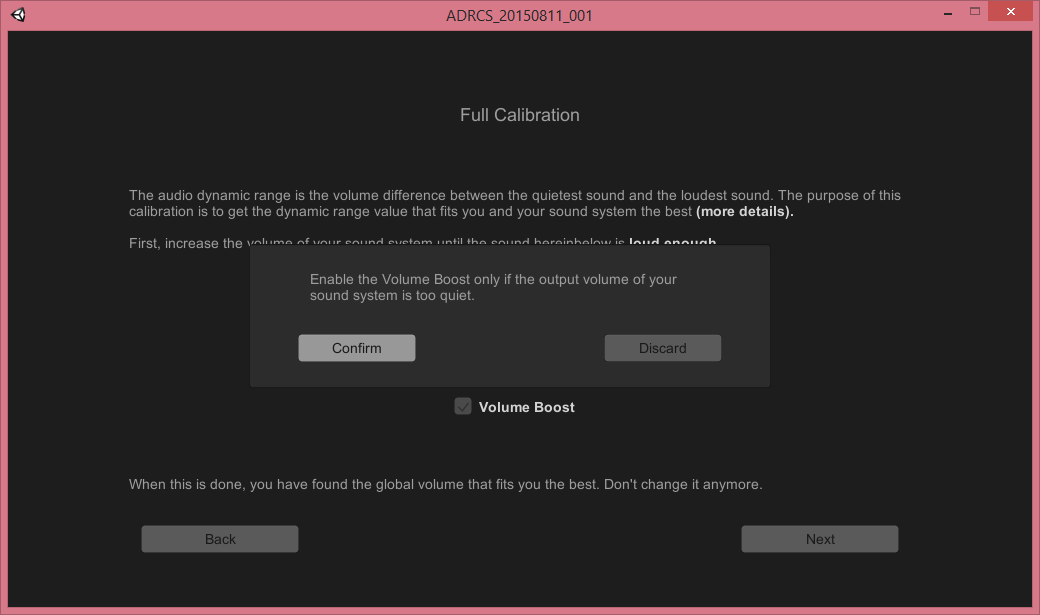 |
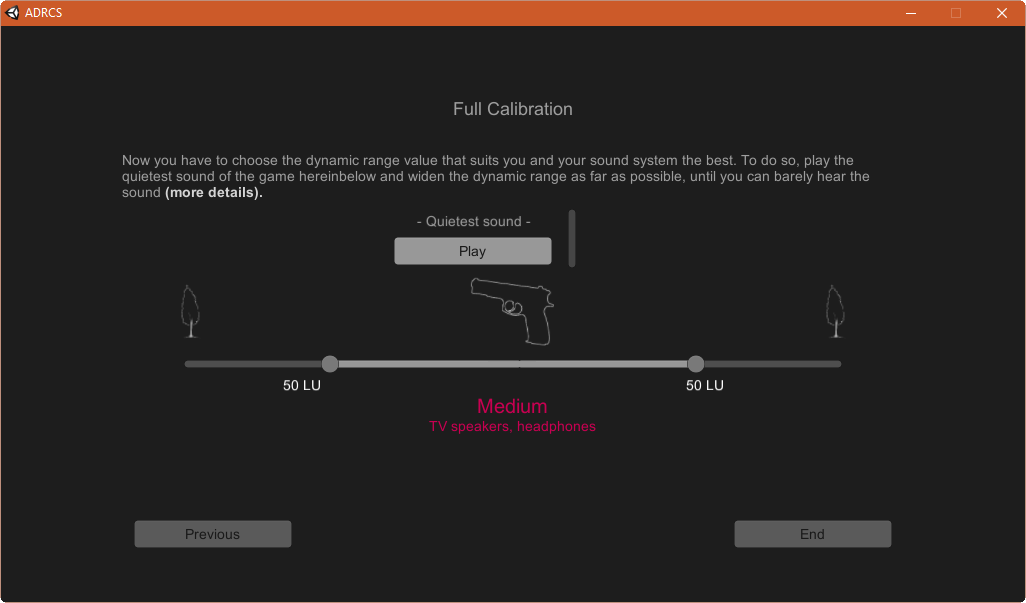 |
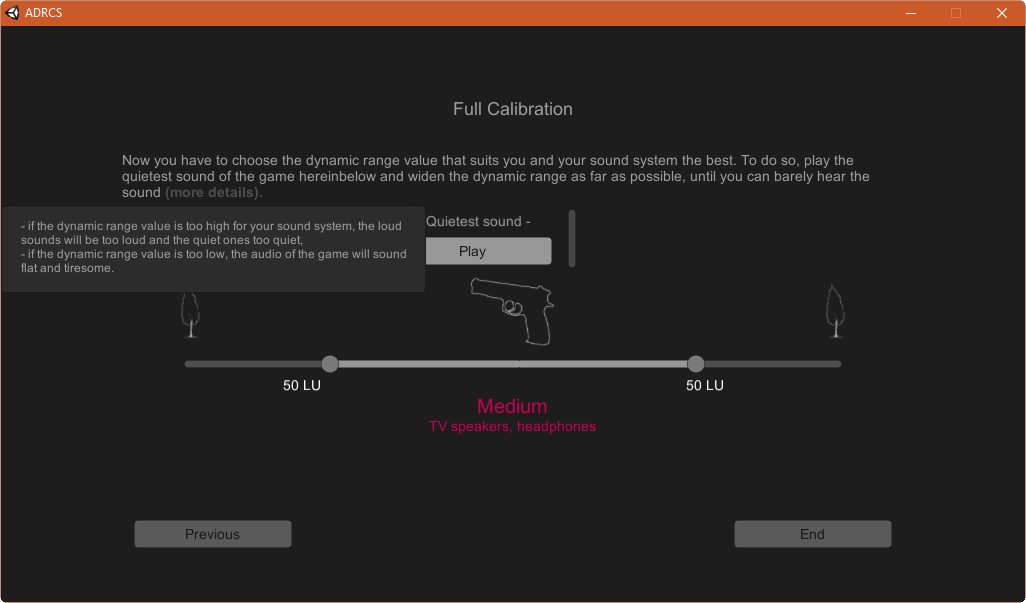 |
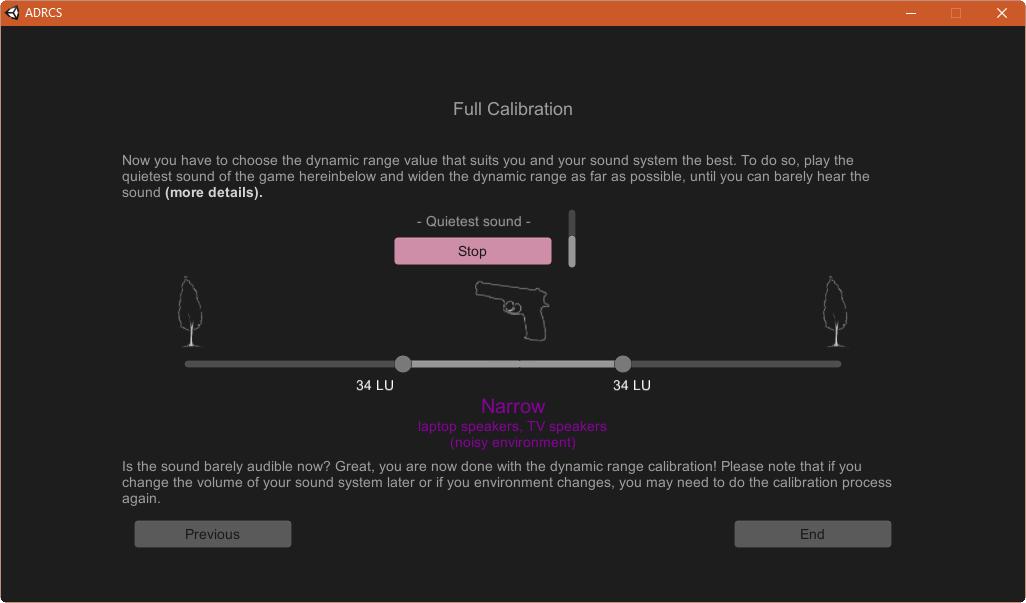 |
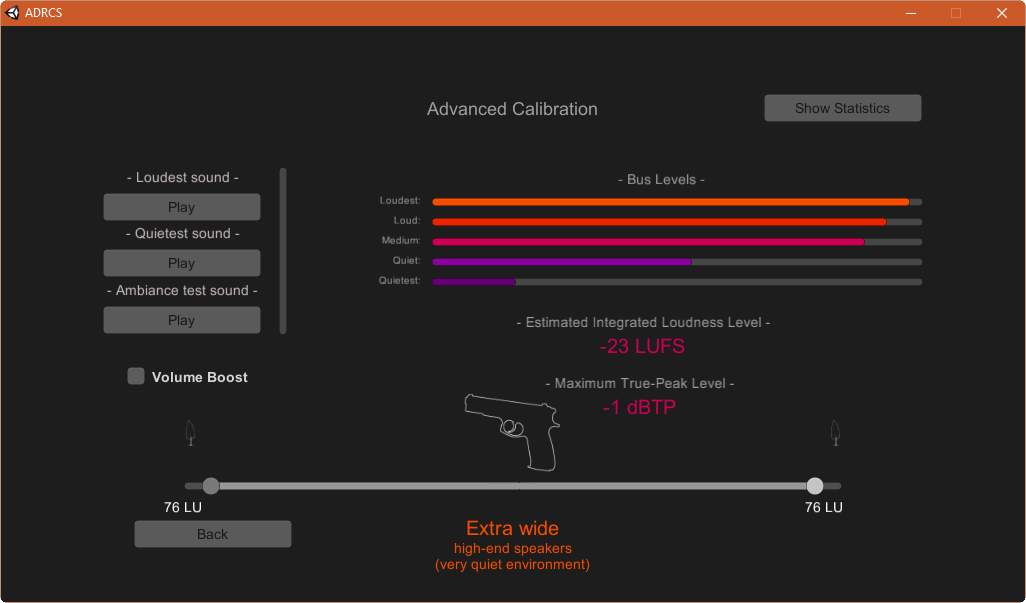 |
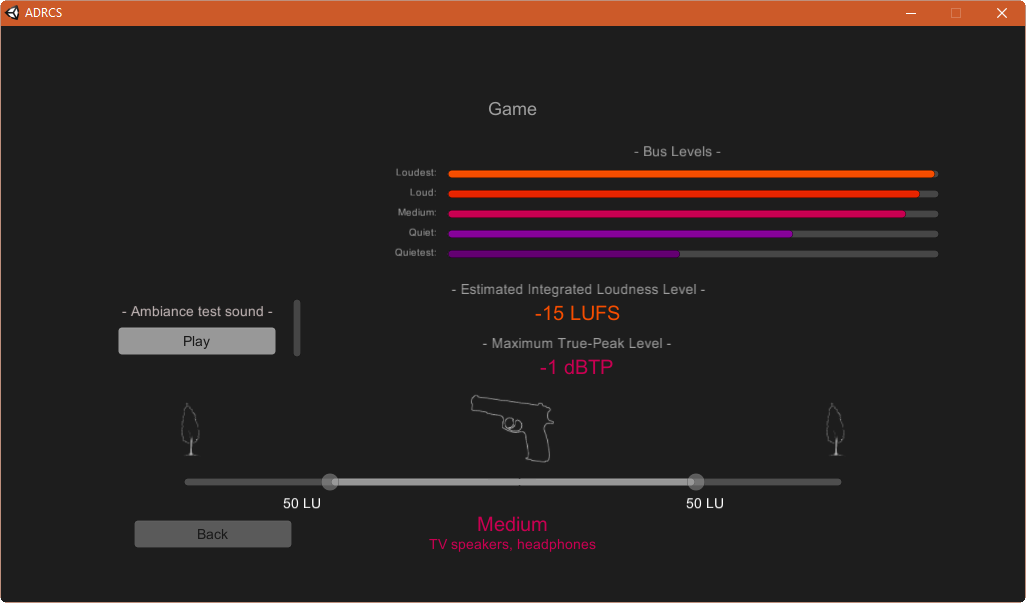 |
(サムネイルをクリックすると拡大できます)
初回ゲームセッションのオーディオ設定
初めて起動すると、こういったガンマ補正画面が出てくるようなゲームが、最近増えていませんか?多くの人が画面の明るさを設定しなかったので、プレイヤーが初めてゲームをローンチしたときに、短いキャリブレーション作業を入れておくのは非常に良い方法です。もしこれがゲーム起動時の必須の手順でなければ、ほとんどのプレイヤーはグラフィックスメニューを開いて変えることはありません。
GTA Vのガンマキャリブレーション
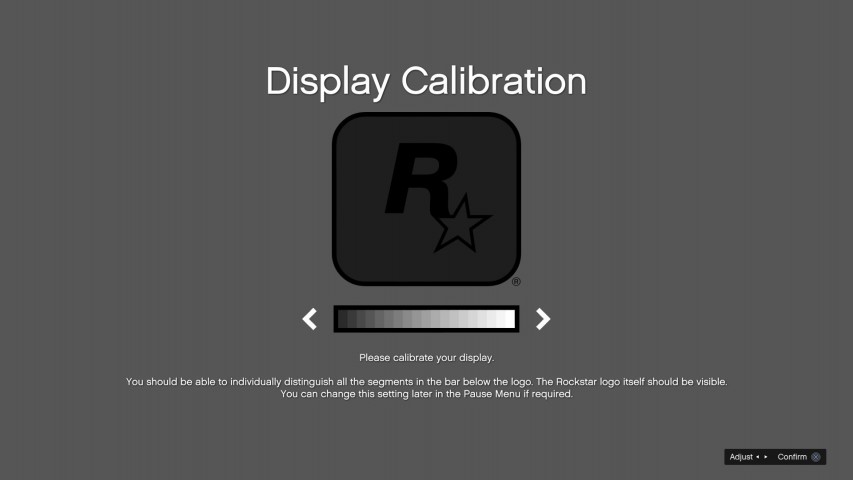
オーディオでも同じことをやってみては?初回時のキャリブレーションプロセスを取り入れてプレイヤーに最適のダイナミックレンジを選択してもらえたら、すごいと思いませんか?オーディオアウトプットについて、システムが自動的に検知しない場合は、プレイヤーに尋ねてからダイナミックレンジキャリブレーションに進んでもいいと思います。
キャリブレーション画面
これが今のところ、私にとって理想的なキャリブレーションプロセスです。少し長め(2画面分)ですが、これをもっと短縮しながらプレイヤーに最適のダイナミックレンジを正しく選んでもらうことは難しいと思います。もしもっと短くできる、なにかいい案があれば、コメント欄で教えてください。重要でないテキストは、プレイヤーが重要テキストの特定の部分の上にマウスを置いたときだけ表示されるようにしました(コントローラで選んだ場合も表示)。
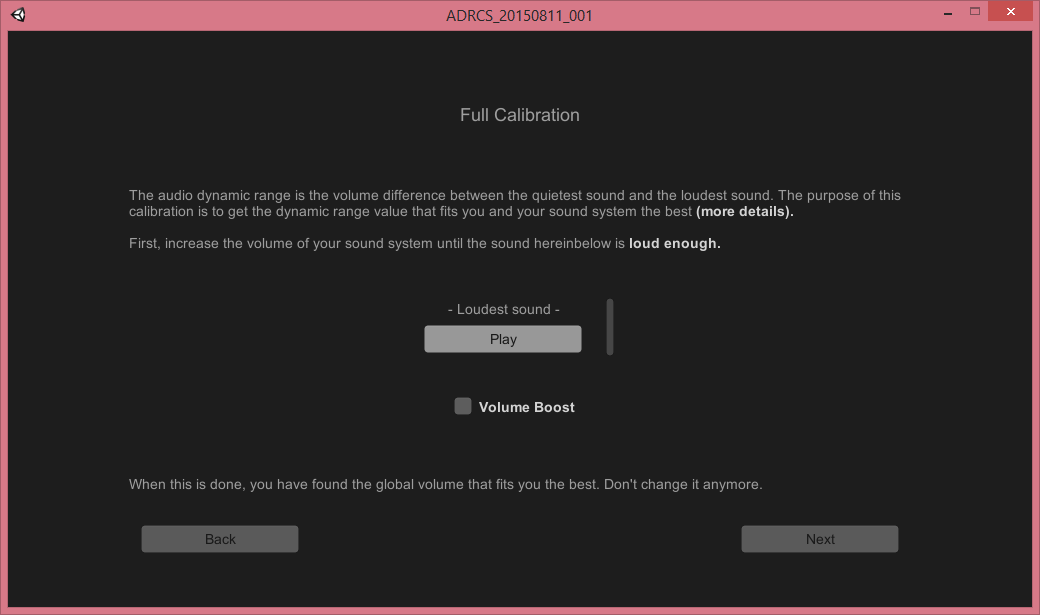
Loudest sound
一番ラウドな音としてここで使うのは、Wwiseで生成した本当に単純な音で、リアルタイムに合成します。音は、大きければなんでもいいと思いますが、音の性質によってプレイヤーの感じるラウドネスも変わるかもしれないので、気を付けてください。銃声音や爆発音などの攻撃的な音を使えば、ラウドネスレベルが全く同じでも平和的な音と比べ、おそらくプレイヤーが設定するサウンドシステムのボリュームは小さくなるでしょう。いずれにせよ、ゲームの一番大きい音を使えば、その音が何であれ、サウンドキャリブレーションにおいてもこの音を「大きい」と確実にとらえることができるので、適しているかもしれません。
ただしこれは私の感覚的な意見でしかなく、キャリブレーションに使う一番ラウドな音の特性によってキャリブレーション結果がどう変わるのか、確かなことは分かりません。私の仮説を試すユーザーテストを実施できれば、結果的にどう影響するのかが分かり興味深いと思います。
Volume boost: -15 LUFS (+8 LU)
大抵のゲームでは考慮されていませんが、もしプレイヤーのサウンドシステムのアウトプットが静かで、-23LUFSでは音が小さすぎたとしたらどうなるでしょうか?
人によっては、このようなときは統合型のラウドネスレベルターゲットを代替案として提案し、例えば-18、-16、または-15LUFSを勧めていますが、広く認められた基準は、特にゲームにおいてはありません。
Audio for Mobile TV, iPad and iPod - Thomas Lund TC Electronic A/S Risskov, Denmark
Thomas Lund Presentation Slides
このプロトタイプに選んだのは-15LUFSで、Volume Boostなしのときよりも、ラウドネスが8LUほど大きくなります。低いダイナミックレンジオプションの場合に限り適用するゲインが提供され、静かなサウンドシステムに不足するゲインを補えます。
Quietest sound
キャリブレーションの次の段階ですが、「静かな音」として再生するのは何がいいか?
Loudest soundで再生した音と同じように、ここでもゲームの一番静かな音を使うのがいいと思います。ただ、サウンドマスキングがここでは大事な役割を担うので、考慮すべきです。アンビエンスサウンドはゲームで一番小さい音ではないかもしれませんが、これを低ボリュームにおける一番小さい音としてキャリブレーションに使うのに向いていて、それはプレイヤー周りのバックグランドノイズ、例えば空調や車両の流れやコンピュータのファンなどによって、簡単にマスキングされてしまうからです。
当然ボリュームが一定の音も欲しいのですが、実はピンクノイズがこれにとても適した音なのです。
ダイナミックレンジのスライダ
ここで、プレイヤーが好きなダイナミックレンジを実際に選べます。 これ以前の作業は、プレイヤーがダイナミックレンジ値を適切に選択する事前準備だったのです。
ダイナミックレンジスライダの下に、現在のダイナミックレンジ値に合わせて、該当するサウンドシステムや環境が例示されています。
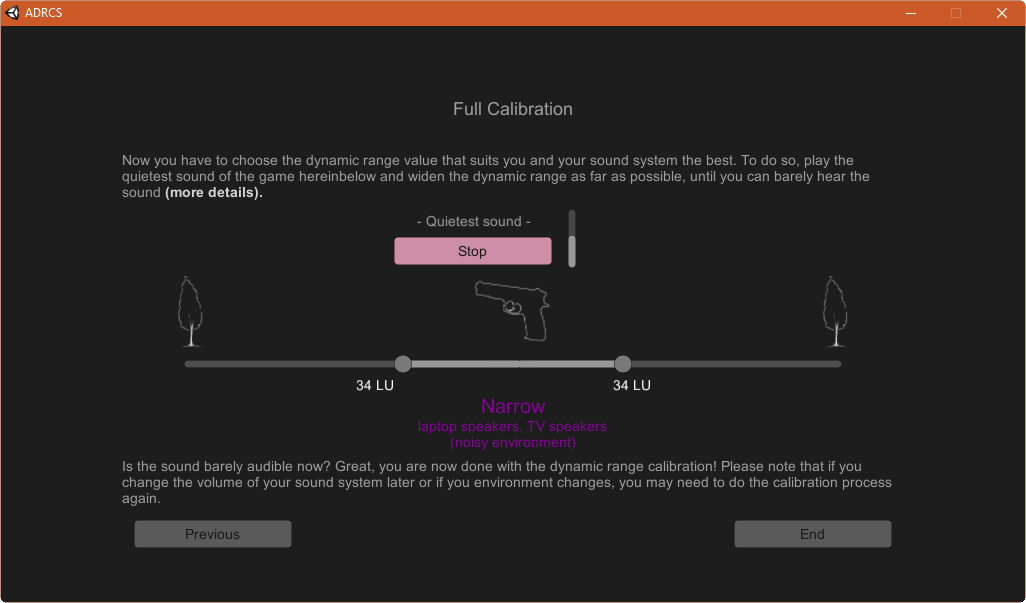
今のところ、プレイヤーが自分のオーディオ文化、聴覚、サウンドシステム、そして音響環境に最も適切な設定を自分で選択できるようにするために、これが私が提案できる一番良い方法です。
Wwise projectでは
RTPCで変化するボリュームカーブを、各バスに適用
Master-Mixer Hierarchyは、以下のような実装です:
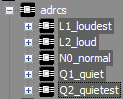
ダイナミックレンジパラメータが増加すると:
- “N0_normal” バスの上にあるバスは、音が大きくなります。
- “N0_normal” バスの下にあるバスは、音が小さくなります。
L1、L2、Q1、Q2の4つのバスのカーブを、下図のグラフに一緒に表示し、比較してみます:
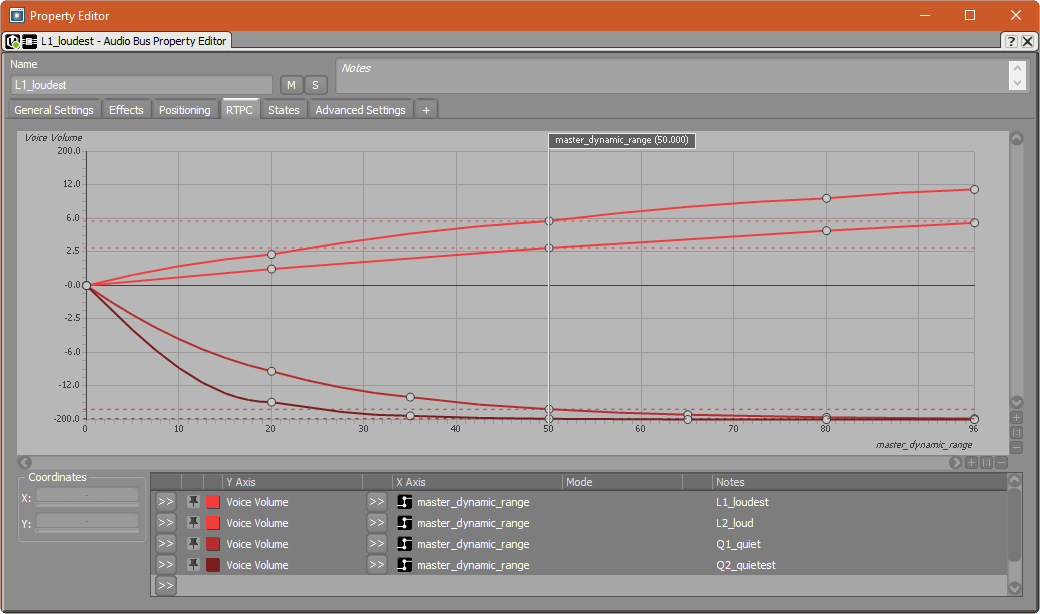
さらに、これらのバスの親バスにも別のボリュームカーブを設定してラウドネスの変化に対応し、ダイナミックレンジ値が何であれ、プロジェクト全体のラウドネスが一貫するように補完しています:
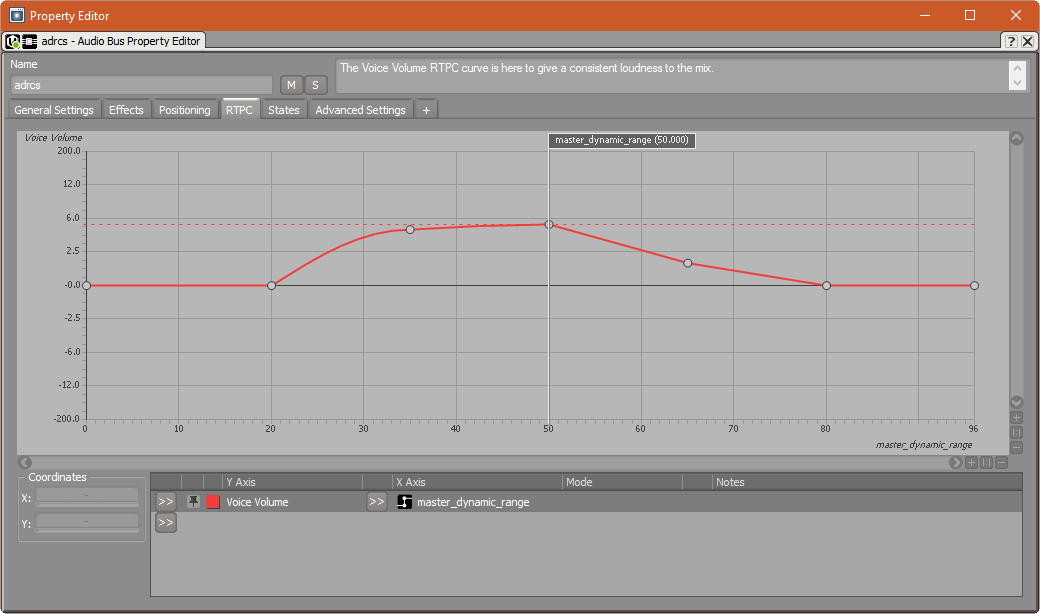
どのカーブも、プロジェクトのコンテンツによって決まります。
最後に、これがWwise Gain Effectで、マスターに8 LUのブーストを適用します:
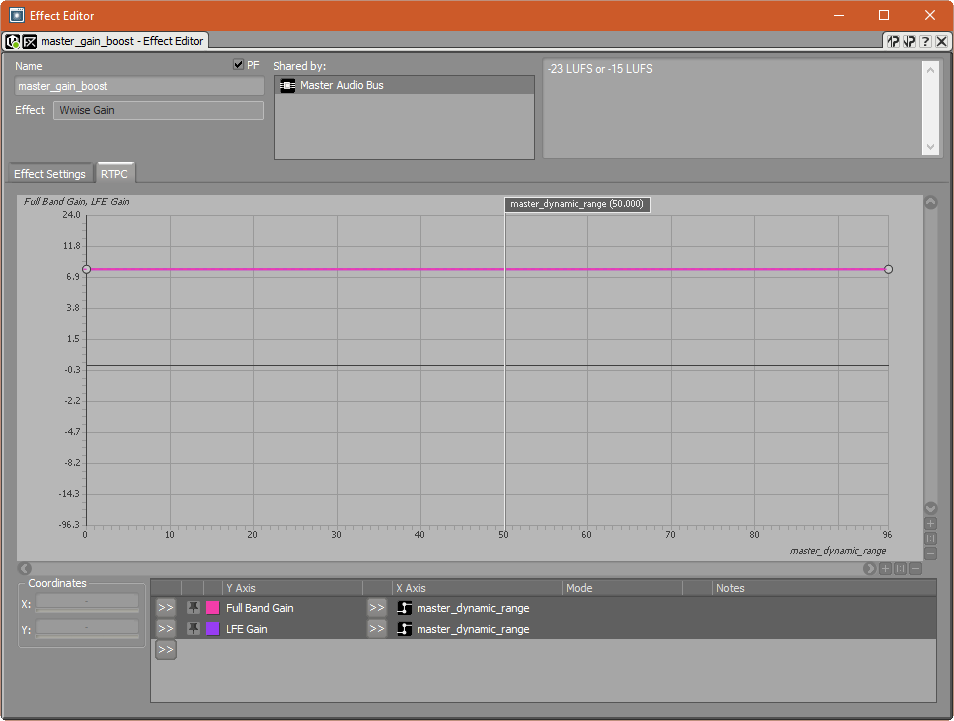
プロトタイプでは、プレイヤーがVolume Boostを有効にしない限り、このEffectは迂回されます。
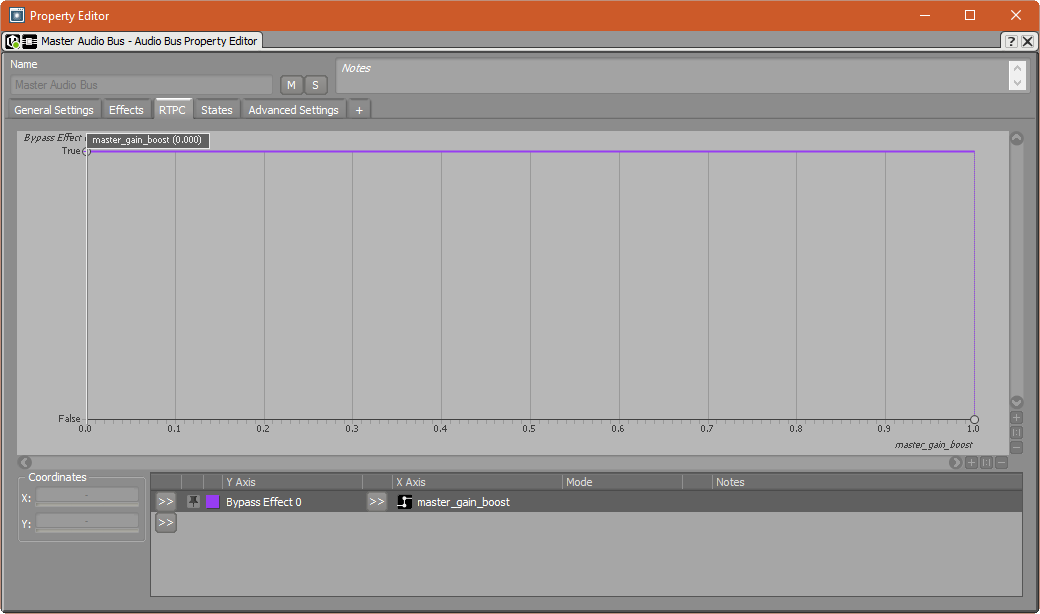
HDRの使用
HDRバスと合わせてADRCSを使い、HDRのスレッショルドがダイナミックレンジ値で左右されるようにすることも可能です。
このような問題が1つのアイディアや1つのプロトタイプで解決できるとは思っていません。それでも私たち開発者が、ゲームのダイナミックレンジキャリブレーションを今まで以上に気にするようになり、プレイヤーにもゲームを通じてダイナミック性の重要性を簡潔に伝達する(そしてその結果ゲームにおけるオーディオ全般の大切さを伝える)ことができれば、すべてのプレイヤーに可能な限りの最高のオーディオエクスペリエンスを体験してもらいたい私たちの最終的な目標に、着実に近づけるはずです。
このテーマについてもっと知りたい方は、私の記事の長いバージョンをここでご覧ください。スクリーンショットで紹介したプロトタイプをダウンロードできるリンクがあり、ほかにも詳しくノーマライゼーション、様々な規格、個々のプレイヤーやシステムや環境の理想的なダイナミックレンジを左右する要素、実際のプロトタイプ、ここで公開したキャリブレーションプロセスの別バージョン、キャリブレーション結果を同じプラットフォームの別のゲームと自由に共有する方法、そしてその他の代替案などを説明しています。

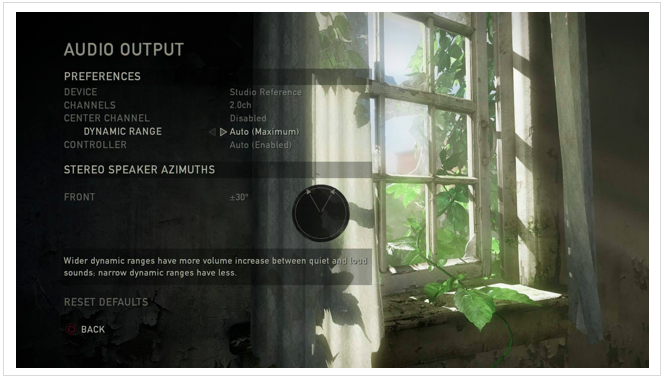
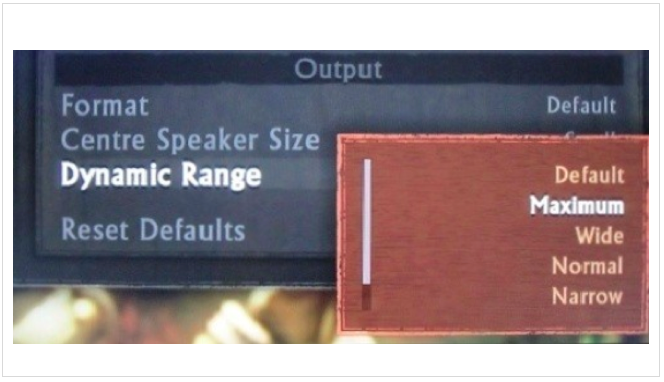
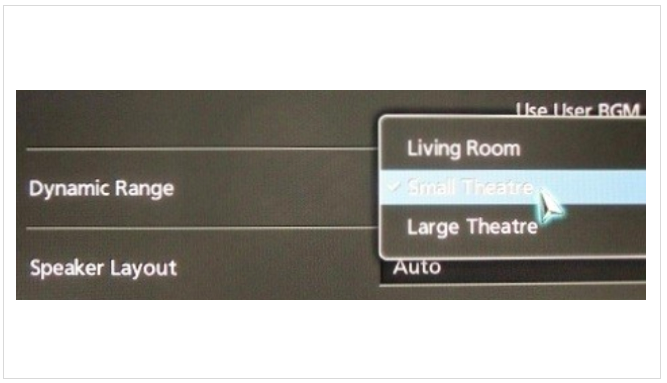
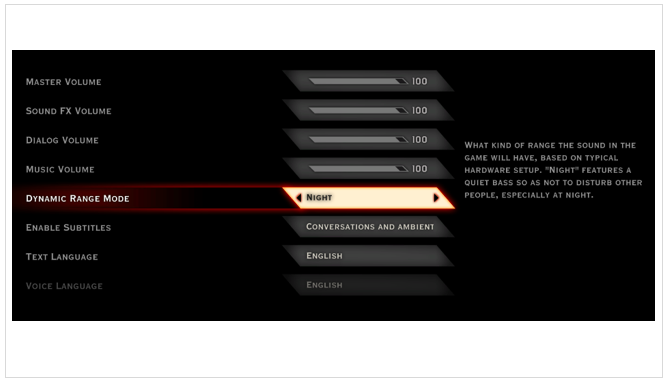
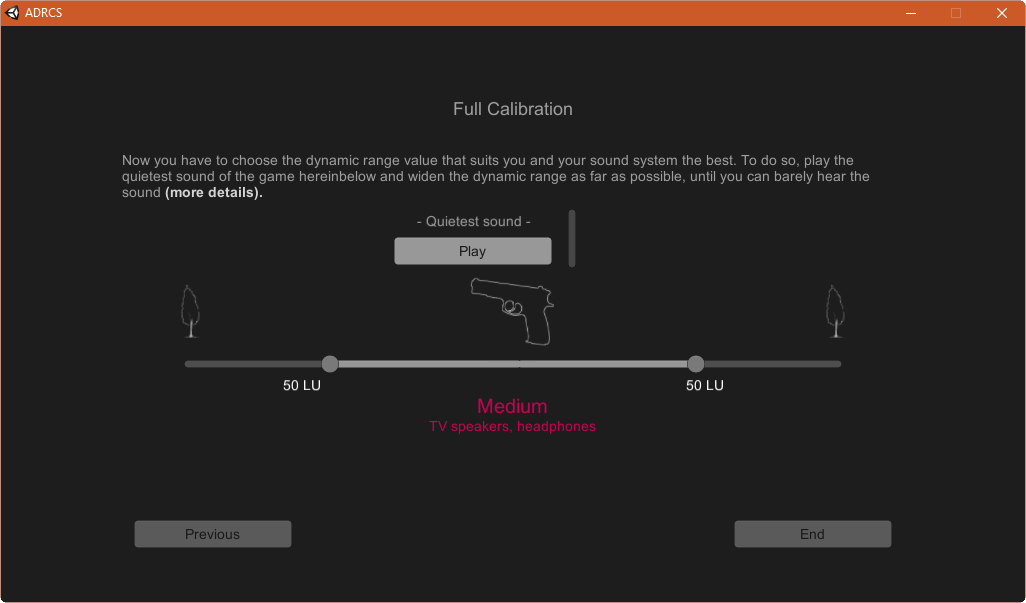

コメント